La mayoría de los videos en el pasado se grabaron en definición estándar. Algunos incluso tienen resoluciones más bajas. Con la rápida mejora de la tecnología, SD no es suficiente. Los televisores y monitores se han vuelto avanzados con una calidad visual cristalina.
Por eso es posible que desee convertir SD a HD calidad. Esto resultará en un tamaño de archivo más grande. Pero, por supuesto, también resultará en un video con mejor calidad visual. La alta definición (HD) es el estándar hoy en día, y no nos sorprenderá que 4K se convierta en el estándar en el futuro. Si está interesado en 4K, puede hacer clic en el artículo vinculado sobre la herramienta para convertir videos 4K.
Como tal, estamos aquí para ayudarlo. Nuestro artículo le enseñará cómo convertir SD a HD en cuestión de minutos. Se puede aumentar la resolución de video a través de algunos métodos que se indicarán aquí. Luego, terminaremos con una herramienta en línea para ayudarlo a convertir SD a HD.
Contenido: Parte 1. ¿Cómo puedo aumentar la resolución de video?Parte 2. ¿Cómo cambio de SD a HD sin perder calidad?Parte 3. ¿Cómo convertir SD a HD en línea?
Parte 1. ¿Cómo puedo aumentar la resolución de video?
Es posible que muchos de ustedes quieran convertir SD a HD. Pero, ¿es posible? Afortunadamente, existen técnicas que puede implementar para hacer esto. Primero, hablemos de lo que son la definición estándar (SD) y la alta definición (HD) en este artículo.
Hay diferentes tipos de resolución para monitores, televisores, videos y más. Los más comunes son SD, HD, UHD. Por lo general, se refieren a sus píxeles horizontales por píxeles verticales. Es por eso que puede ver 1280 x 720, por ejemplo.
La definición estándar se refiere a algo que no es HD o UHD. Tienen menor calidad visual, tamaños de archivo más pequeños y tasas de bits más bajas. Pero los videos SD son excelentes para aquellos que tienen una conexión lenta a Internet. Tiene tasas de bits más bajas, lo que significa que se transmitirá sin problemas con menos mejoras (a diferencia de los videos de mayor resolución). Normalmente, la definición estándar se refiere a 480p. Esto significa que cualquier cosa con 480 píxeles verticales se conoce comúnmente como videos SD.
Los videos de alta definición (HD) son de mayor calidad. Por el momento, se ven claros y nítidos en la mayoría de los monitores y televisores. Generalmente, HD se refiere a aquellos con 720 píxeles. Por lo general, se refieren a 720 píxeles o más (pero menos que UHD).
Entonces, si desea convertir SD a HD, en realidad está aumentando el tamaño del archivo. Además, está haciendo que el video sea más nítido y claro. Como tal, es posible a través de diferentes métodos. Algunos de ellos incluyen las siguientes técnicas:
Usando un convertidor de formato de archivo de video
Por lo general, aquellos con un convertidor de tipo de archivo también pueden mejorar sus videos. Como tal, puede usarlos para convertir sus videos de un formato a otro y mejorar la resolución también. El convertidor de formato de archivo de video recomendado es iMyMac Video Converter. Hablaremos más sobre esto en la sección posterior de este artículo.
Usando un convertidor de resolución de video
También es posible utilizar un convertidor de resolución de video. Esto es diferente a un convertidor de formato de archivo de video. No convertirá el formato de archivo, pero puede mejorar la escala de sus videos de una resolución a la siguiente. Pueden ser tanto herramientas en línea basadas en la web como software fuera de línea.
Usar editores de video
Otra forma de mejorar la resolución de video es mediante el uso de editores de video completos. Hay una gran cantidad de software que hace esto. Por ejemplo, los productos de Adobe pueden ayudarlo con una resolución superior. Pinnacle Studio Pro es otro editor de video para hacer esto.
En realidad, no hay una delimitación clara entre estos tres tipos de herramientas que puede utilizar para convertir SD a HD. Por ejemplo, iMyMac Video Converter es una herramienta de conversión. Pero también se puede usar para editar y mejorar videos. Por lo tanto, una herramienta puede tener la funcionalidad de mejorar videos o no. Es importante saber que una herramienta tiene la capacidad de convertir SD a HD antes de comprar.
Parte 2. ¿Cómo cambio de SD a HD sin perder calidad?
Entonces, ¿cómo convertir la SD a HD sin perder calidad? Se puede hacer a través de las herramientas adecuadas (como hemos explicado anteriormente). Pero, ¿cómo encuentras la herramienta adecuada para ti? Afortunadamente, estamos aquí para ayudarlo con Convertidor de video iMyMac.
El software del que estamos hablando es una herramienta increíble para ayudarlo a mejorar o convertir SD a HD. En realidad, es un convertidor que tiene la característica adicional de aumentar la resolución. Esta herramienta también aprovecha la tecnología de aceleración de hardware para ayudarlo a acelerar los procesos de conversión y escalado. Las tarjetas gráficas compatibles incluyen AMD, NVIDIA CUDA, Intel HD Graphics y NVENC.
iMyMac Video Converter tiene muchas características con las que puede jugar. Por ejemplo, puede convertir cientos de tipos de archivos (audio y video) de un formato a otro. Tampoco hay limitaciones de tamaño para lo que puede convertir.
Además, tiene capacidades de edición de video para mejorar sus archivos de video. Por ejemplo, puede recortar, recortar, cortar o rotar los videos. Además, puede agregar subtítulos, marcas de agua, efectos de video y clips de audio.
Entonces, estos son los pasos para usar iMyMac Video Converter para convertir SD a HD:
Paso 01. Descargue iMyMac Video Converter para su uso
El primer paso es ir a iMyMac.com y tomar Video Converter en una de las páginas del sitio web. Puede comprar la herramienta o obtener la versión de prueba gratuita para probarla. Luego, debe instalarlo en su computadora Mac. Después de eso, inicie la herramienta en la Mac a través de la carpeta Aplicaciones.
Paso 02. Agregar archivos
Agregar archivos para convertir SD a HD es fácil. Puede hacer esto haciendo clic en el botón + AGREGAR ARCHIVOS en la parte superior izquierda de la interfaz. O simplemente puede arrastrar y soltar los videos SD en la parte principal de iMyMac Video Converter.

Paso 03. Modificar la configuración deseada
El tercer paso será realizar todas las modificaciones que desee. Por ejemplo, si tiene un archivo MKV, es posible que desee cambiarlo a MP4. Por supuesto, no olvide asegurarse de elegir la resolución HD como formato de salida. Luego, haga modificaciones si lo desea. Es posible agregar marcas de agua, agregar subtítulos, recortar, rotar, etc.

Paso 04. Elija la carpeta de destino y convierta
El último paso es elegir la carpeta donde se guardarán los videos mejorados. Para finalmente convertir la SD a HD, haga clic en Convertir. Si está ampliando varios archivos, haga clic en Convertir todo. Después de eso, espere a que se complete el proceso de conversión o ampliación y encontrará los archivos en la carpeta guardada que eligió anteriormente.

Parte 3. ¿Cómo convertir SD a HD en línea?
Ahora que le hemos enseñado cómo convertir SD a HD sin conexión, le enseñaremos cómo hacerlo en línea. Usaremos diferentes herramientas en línea para ayudarlo con el trabajo. El problema con las herramientas en línea es la privacidad de los datos. No está seguro de si realmente están eliminando archivos cargados. Otro problema es que tienen limitaciones de tamaño debido a sus servidores. A veces, solo puede ampliar 50 MB o 100 MB.
No obstante, a continuación se muestran algunas de las herramientas en línea para convertir la SD a HD:
Herramienta 01. Convertidor de video en línea
Este servicio le permite convertir SD a HD y otras resoluciones. Las resoluciones admitidas incluyen 240p, 360p, 480p, 720p y 1080p. Otras características incluyen la modificación de la calidad del audio. También puede recortar secciones del video que desea mejorar. Dado que se trata de una herramienta en línea, existen limitaciones. Por ejemplo, solo se permite convertir un solo archivo (y no varios archivos a la vez). También hay límites en el tamaño.
Estos son los pasos para usar Online Video Converter para convertir SD a HD:
- Visita la página web. Vaya al sitio web.
- Agregar archivos. Para convertir la SD a HD, agregue sus archivos haciendo clic en el botón Agregar sus medios. Busque los archivos y luego haga clic en Abrir.
- Establecer resolución. Elija la resolución HD que desee. También puede cambiar la calidad del audio y el clip si lo desea.
- Resolución de primer nivel. Ahora, puede mejorar la resolución haciendo clic en el botón Convertir.
- Finalmente, descargue el archivo de video mejorado.
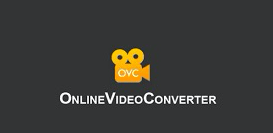
Herramienta 02: Conversión en línea
La siguiente herramienta también le permitirá convertir SD a HD en la web. Se admiten más de 50 formatos de video como archivos de entrada. Puede cambiar la resolución seleccionando el número de píxeles que desee. Además, permite cambiar varias configuraciones de video y audio.
Estos son los pasos para convertir SD a HD usando Online-Convert:
- Ir al sitio web. Visite el sitio web de Online Convert.
- Archivos de entrada. El siguiente paso es agregar sus archivos haciendo clic en Elegir archivos en el sitio web. O puede cargar usando Google Drive o Dropbox. Un medio alternativo será agregar una URL.
- Elija la configuración deseada. También puede elegir la configuración que desee. Convierta la SD a HD eligiendo la cantidad de píxeles que tiene un video HD.
- El último paso es convertir sus archivos haciendo clic en Iniciar conversión.
Herramienta 03: FreeConvert
FreeConvert puede ayudarlo a convertir SD a HD sin la necesidad de instalar aplicaciones. Se admiten más de 60 formatos de entrada. Además, las características agregadas incluyen modificaciones a la configuración avanzada de audio y configuración de video. Puede seleccionar una relación de aspecto, modificar el códec de video, recortar píxeles de video y más.
Estos son los pasos para usar FreeConvert para transformar videos de definición estándar en alta definición:
- Visite su sitio web. Visite freeconvert.com para abrir su sitio web en su navegador.
- Agregar archivos. A continuación, cargue sus archivos de video haciendo clic en el botón Seleccionar archivos.
- Modificar la configuración deseada. Haga clic en el icono que parece una rueda dentada para abrir la ventana de Opciones avanzadas. En esta parte, puede elegir la resolución de video, la relación de aspecto y el tamaño de la pantalla.
- Puede elegir Convertir a diferentes tipos de archivos. El más recomendado es MP4.
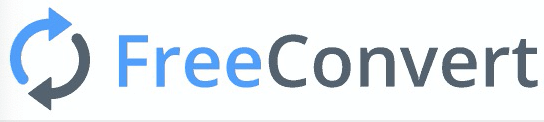
Herramienta 04: Convertir video en línea
La cuarta herramienta para convertir SD a HD es Convert Video Online. Puede usarlo para elegir la resolución, el formato de archivo y el tamaño de archivo. Es un sitio web simple que cualquiera puede entender. Es mejor para principiantes, pero también puede ser utilizado por editores avanzados para una solución rápida de resolución.
Estos son los pasos para usar Convertir video en línea:
- Visita el sitio web. Vaya al sitio web usando su navegador en Convert-Video-Online.com.
- Agregar archivos. Haga clic en el botón Abrir archivo para agregar archivos. También puede tomar de las plataformas de almacenamiento en la nube o agregar un enlace URL.
- Editar configuración. Elija su resolución deseada.
- Haga clic en el botón Convertir y luego descargue el archivo.
Herramienta 05: Convertidor en línea
El sitio web de Online Converter se puede utilizar para convertir SD a HD. Esto le ayuda a cambiar la relación de aspecto y la resolución de los videos. También puede cambiar el tamaño de los archivos multimedia utilizando esta plataforma en línea. Es fácil de entender o comprender. Estos son los pasos para usarlo:
- Visite su sitio web.
- Agregar archivos. Puede hacer clic en Fuente y luego agregar archivos desde su unidad local. También puede pegar una URL si lo desea.
- Elija resolución. Elija la relación de aspecto, ancho, alto, etc., que le guste.
- Haga clic en Cambiar tamaño para convertir. Espere a que finalice el proceso de conversión.
- El último paso es hacer clic en el botón Descargar ahora para guardar el video mejorado en su disco duro local.
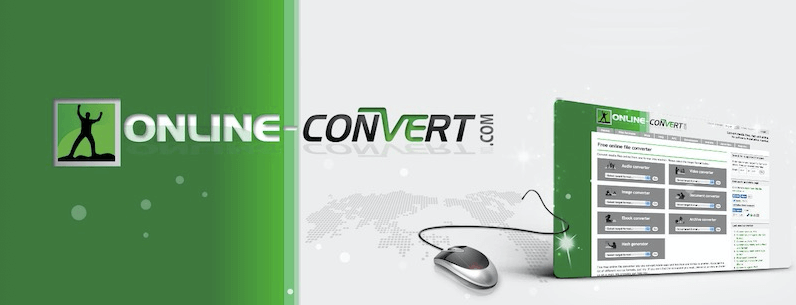
Este artículo le ha proporcionado formas de convertir SD a HD. Esto se puede hacer a través de herramientas en línea y fuera de línea. El mejor software para usar es iMyMac Video Converter porque no compromete la calidad. Además, no tiene limitaciones de tamaño.
iMyMac Video Converter se puede comprar en iMyMac.com. De hecho, incluso puede obtener una versión de prueba gratuita para probarlo. Puede usarlo para editar videos, mejorar archivos multimedia y convertir de un tipo de archivo al siguiente. ¡Coge iMyMac Video Converter hoy y conviértete en un entusiasta de los medios!



